MANUAL 4 DE 7
En este cuarto manual, aprenda todo sobre rutas y tracklogs en la aplicación, desde cómo abrirlos y exportarlos hasta cómo generar diferentes tipos de rutas.
Tabla de contenido
Rutas y tracks
Desde el menú podrás abrir, descargar y navegar directamente por todas tus rutas y tracks. ¡NOTA! Se requiere la suscripción a Navigation Next para navegar con nuestra aplicación.
Abrir rutas y tracklogs

- Rutas y tracklogs: Verá esta pantalla cuando haga clic en Rutas y tracklogs en el menú;
- Opciones: Es posible cambiar la visualización de rutas, sincronizar su biblioteca de rutas y verificar la sincronización de toda su biblioteca de rutas. Con tracklogs solo ves la función de clasificación aquí;
- Nombre de la carpeta: Vea aquí el nombre de la carpeta en la que se encuentra actualmente;
- Rutas propias: Consulta aquí todas tus rutas y tracklogs propias;
- Amigos: Aquí puede encontrar la lista de amigos. Haga clic en el amigo para ver sus rutas y tracklogs que son públicas/amigos;
- Grupos: Aquí puede encontrar la lista de grupos. Haga clic en el grupo para ver sus rutas y tracklogs;
- Eventos: Aquí puede encontrar la lista de eventos. Haga clic en el evento para ver sus rutas y tracklogs;
- Pantalla de ruta: Esta es la pantalla que ve después de hacer clic en la ruta deseada. Esta pantalla muestra toda la información básica de un vistazo;
- Opciones de ruta: Haz clic aquí para compartir, sincronizar o eliminar la ruta;
- Estadísticas/comentarios: Cambia entre las estadísticas y los comentarios de la ruta aquí;
- Información: Aquí encontrarás información útil sobre la ruta. Para obtener más información, consulta el registro de seguimiento; desplázate hacia abajo;
- Abrir navegación: Haz clic aquí para abrir la ruta.
- ¡NOTA! En las rutas a pie y en bicicleta, el botón de navegación se ha sustituido por «Seguir la línea». Esto te permite seguir la ruta sin instrucciones.
- ¡NOTA! En el resto de modos de viaje, puedes activar el modo de recorrido libre manteniendo pulsado el botón de navegación.
- Editar: En todas las rutas editables, verás un icono de lápiz aquí;
- Descargar: Haz clic aquí para descargar la ruta/el tracklog en el formato correcto;
- Me gusta: Indica que te gusta esta ruta o tracklog;
- Pantalla del tracklog: Esta es la pantalla que ves después de hacer clic en el tracklog deseado. Toda la información básica se muestra de un vistazo;
- Mostrar ruta completa: Haz clic aquí para mostrar la ruta completa;
- Mostrar ubicación actual: Haz clic aquí para mostrar tu ubicación actual;
- Sitio web: Si la ruta no se puede editar en la aplicación, verás este botón aquí. Al hacer clic, se abre la ruta/registro en el sitio web.
Sincronizar rutas
En muchas zonas Internet no es lo suficientemente estable como para ofrecer una buena navegación o se prefiere no utilizar datos para la navegación. En ese caso, puedes optar por navegar sin conexión, para no depender nunca de Internet. Dos cosas son importantes para la navegación sin conexión:
- Se deben descargar las regiones (ver: App - Cuenta)
- Las rutas deben estar sincronizadas
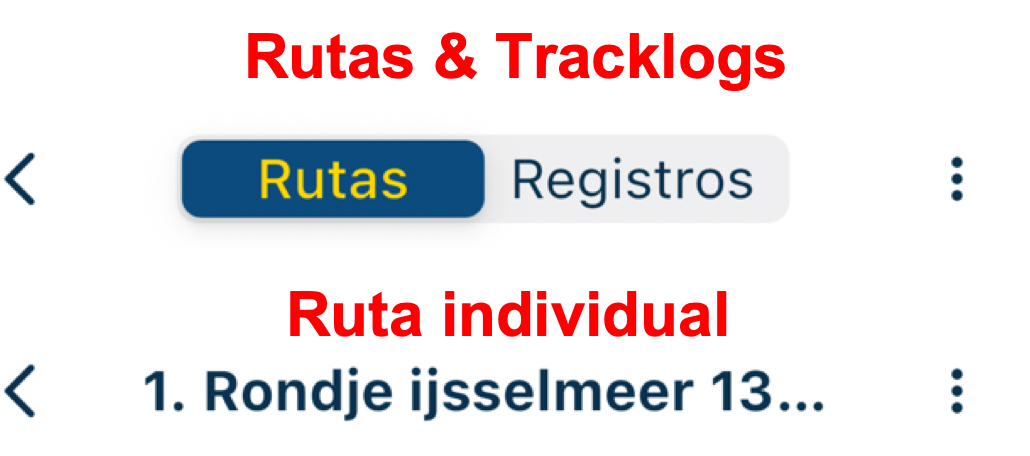
Puede optar por sincronizar toda su biblioteca de rutas o rutas individuales. En ambos casos debes hacer clic en los tres puntos en la parte superior derecha.

Una vez que hagas clic en los tres puntos, verás uno de estos dos menús. Si elige sincronizar toda su biblioteca de rutas, la opción ya no será posible para rutas individuales.
Información general
- Una vez sincronizadas las rutas, siempre podrás utilizarlas para la navegación sin conexión.
- Si luego edita una ruta sincronizada en el sitio web, abra la aplicación con Internet para actualizarla nuevamente.
- Las rutas sincronizadas están simplemente en su lista de rutas familiar. Por lo tanto, no se muestran por separado, por ejemplo, en la lista de descargas.
- Si no ha sincronizado todas las rutas y está desconectado, la distinción entre rutas disponibles y no disponibles se mostrará mediante una ligera diferencia de color. Tampoco puedes hacer clic en las rutas no sincronizadas en este momento.
Exportar rutas

Ha hecho clic en una ruta que desea descargar. En este menú, seleccione el formato en el que desea exportar la ruta y luego haga clic en 'Descargar'. A continuación, verá un mensaje emergente para elegir lo que desea hacer con esta ruta. De esta forma puedes compartir la ruta inmediatamente o abrirla en la lista de descargas de la app.
La ruta se puede encontrar en su dispositivo sin importar en qué haga clic. Con Android, la ruta ya se puede ver en 'Descargas'. En iOS, la ruta se puede encontrar en 'Archivos'. Si hace clic aquí en 'En mi iPhone/iPad' verá que se ha creado una carpeta llamada 'MyRoute-app'.
Importar rutas
¿Te han enviado una buena ruta y te gustaría verla en la aplicación? ¡Eso tampoco es problema! Abra la ruta en su dispositivo y seleccione MyRoute-app. ¡NOTA! La ruta solo se importa a la aplicación, por lo que la ruta no está visible en el sitio web.
Una vez abierta la ruta en la MyRoute-app, puede optar inmediatamente por navegarla o guardarla en su cuenta.
Generar rutas fácilmente
Con la aplicación es posible generar fácilmente una ruta. Para ello es importante conocer primero las diferentes opciones de inicio posibles. Posteriormente, se explicará con más detalle cómo funciona exactamente.
Las diferentes posibilidades para generar una ruta:
- Buscar: Al hacer clic en la lupa en la parte superior derecha de la pantalla de inicio, se le dará la opción de especificar una ubicación a la que le gustaría ir. Aquí puede elegir una dirección, un nombre de lugar, una empresa, pero también un nombre de ruta de su propia colección.
- Favorito: ¿Crear una ruta directamente a uno de sus lugares favoritos? Abra la lista de favoritos y haga clic en la ubicación favorita correspondiente y allí se creará una ruta.
- Coloque el punto en el mapa: ¿Sabe aproximadamente dónde debe estar y prefiere colocar el punto en el mapa usted mismo? Vaya a la ubicación correcta y coloque el punto manteniendo presionada la pantalla en este lugar. De esta forma aparecerá automáticamente en el mapa un punto de ruta al que se podrá realizar la ruta.
- Generador de ida y vuelta: El generador de ida y vuelta puede crear rápidamente un extenso recorrido para usted. Solo tiene que transmitir algunos deseos y hará todo lo posible para hacer el mejor recorrido para usted.
Generar ruta A-B
Una vez que hayas introducido o seleccionado un destino, lo verás en el mapa con toda la información disponible sobre esa ubicación. Puedes conducir directamente a esta ruta haciendo clic en Navegar, o puedes cambiarla a una ruta escénico.
Escénico
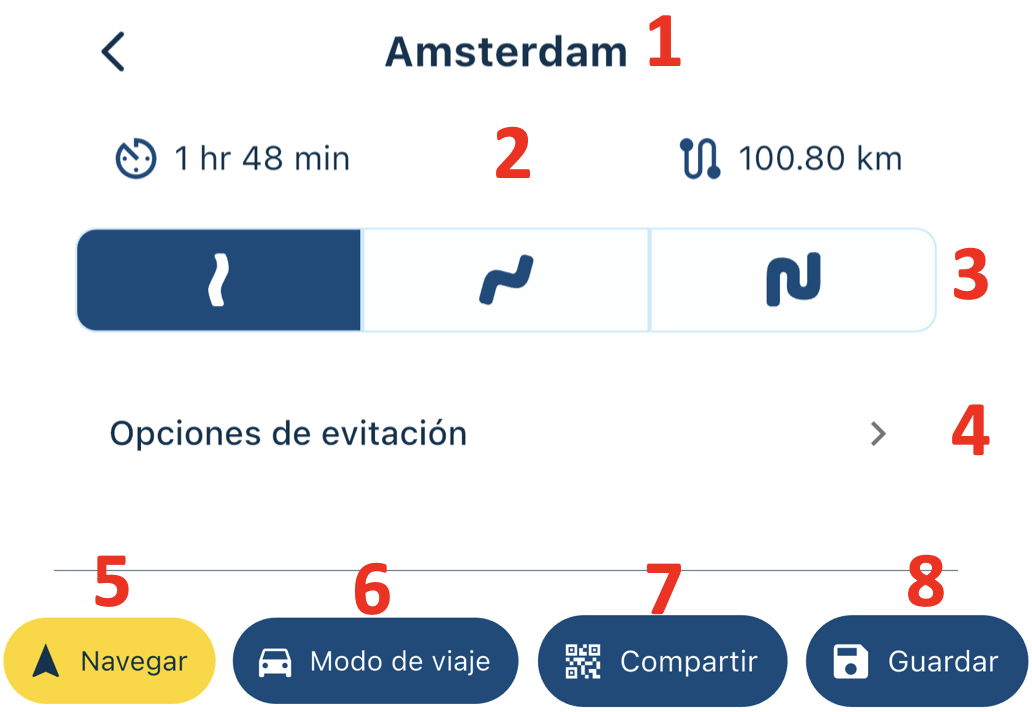
- Ubicación actual: Consulta dónde se generará la ruta;
- Distancia y duración: Consulta la distancia y la duración de la ruta;
- Ruta sinuosa: Usa estos botones para determinar la sinuosidad de la ruta;
- Opciones de evitación: Selecciona qué carreteras se pueden y no se pueden usar para generar la ruta;
- Navegar: Si tienes una suscripción a Navigation Next, haz clic aquí para abrir la navegación en la aplicación;
- Modo de viaje: Antes de que se genere o inicie la ruta, puedes ajustar el modo de viaje;
- Compartir: Haz clic aquí para mostrar un código QR para que tus compañeros de viaje puedan abrir inmediatamente la misma ruta escénica en su aplicación;
- Guardar: Si quieres repetir este recorrido, asegúrate de guardarlo. El recorrido se añadirá a tu lista de rutas.
Generar ida y vuelta

- Ubicación actual: Consulta aquí el punto de partida del recorrido;
- Distancia y duración: Consulta la distancia y la duración de la ruta;
- Ventisca: Usa estos botones para determinar la sinuosidad de la ruta;
- Dirección: Usa este botón para determinar la dirección del recorrido. Un clic mueve la dirección en el sentido de las agujas del reloj, y mantener pulsado el botón la mueve en sentido contrario.
- ¡NOTA! En ocasiones, no se puede crear el recorrido en una dirección específica con la distancia seleccionada; por ejemplo, un recorrido hacia el oeste si vives en la costa oeste. En este caso, el generador mostrará un mensaje de error;
- Longitud del recorrido: Usa el control deslizante para determinar la longitud aproximada del recorrido;
- Opciones de evitación: Selecciona qué carreteras se pueden y no se pueden usar para generar la ruta;
- Navegar: Si tienes una suscripción a Navigation Next, haz clic aquí para abrir la navegación en la aplicación;
- Modo de viaje: Antes de generar o iniciar la ruta, puedes ajustar el modo de viaje.
- Guardar: Si quieres repetir esta ruta, asegúrate de guardarla. La ruta se añadirá ahora a su lista de rutas.
Biblioteca RouteXpert

Al abrir la Biblioteca RouteXpert, se mostrarán inmediatamente las rutas de la región indicada en el mapa. Si no hay rutas en esa zona, se mostrará un aviso.
¡NOTA! Si ha movido el mapa, verá las rutas de la nueva zona mostrada, no las de su ubicación actual.
- Atrás: Le devuelve a la vista general;
- Detalles de la ruta: Consulte aquí los detalles básicos de la ruta seleccionada;
- Información: Haga clic aquí para obtener más información sobre la ruta;
- Navegar: Haga clic aquí para iniciar la navegación;
- Compartir: Comparta esta ruta aquí;
- Descargar: Haga clic aquí para descargar la ruta;
- Abrir ruta: Haga clic aquí para volver a abrir la ruta.
Haga clic aquí y abra un manual anterior/siguiente de la aplicación
3. App - Cuenta
Este manual ha sido traducido utilizando una herramienta de traducción en línea. Por lo tanto, algunas palabras pueden estar mal traducidas o poco claras. Si nota algo que podría traducirse más claramente, ¡háganoslo saber a través de la página de ayuda!